1、对一组数据求和,以数字1~9为例,先在单元格内输入9个数字,如下图
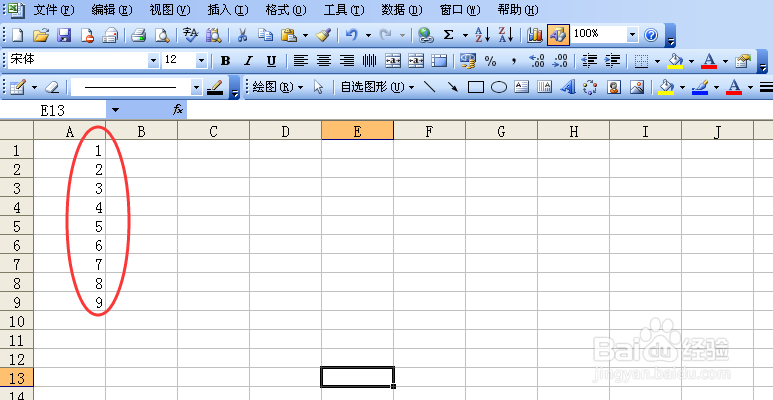
2、选中要求和的位置,用鼠标左键点击,例如在下图为A12位置求和

3、在工具栏内找到∑求和公式,左键点击

4、点击公式后,光标变为黑色的虚线框,然后选取要求和的数据范围,A1~A9的数据

5、选完后点击Enter键确认,求和的数值就出现在我们选定的位置了,如下图(A12)

时间:2024-10-15 10:04:51
1、对一组数据求和,以数字1~9为例,先在单元格内输入9个数字,如下图
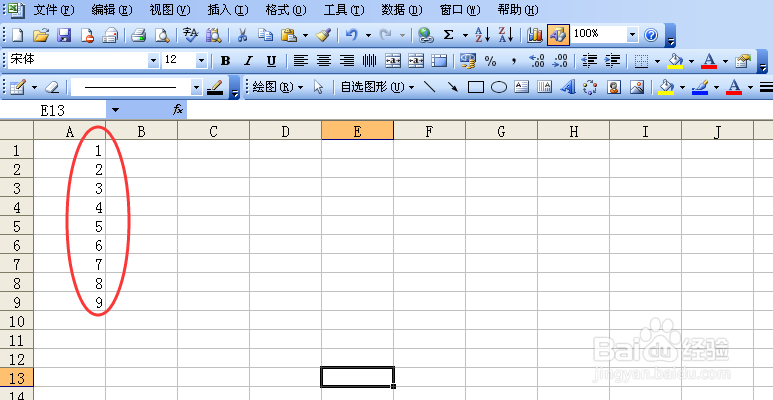
2、选中要求和的位置,用鼠标左键点击,例如在下图为A12位置求和

3、在工具栏内找到∑求和公式,左键点击

4、点击公式后,光标变为黑色的虚线框,然后选取要求和的数据范围,A1~A9的数据

5、选完后点击Enter键确认,求和的数值就出现在我们选定的位置了,如下图(A12)

